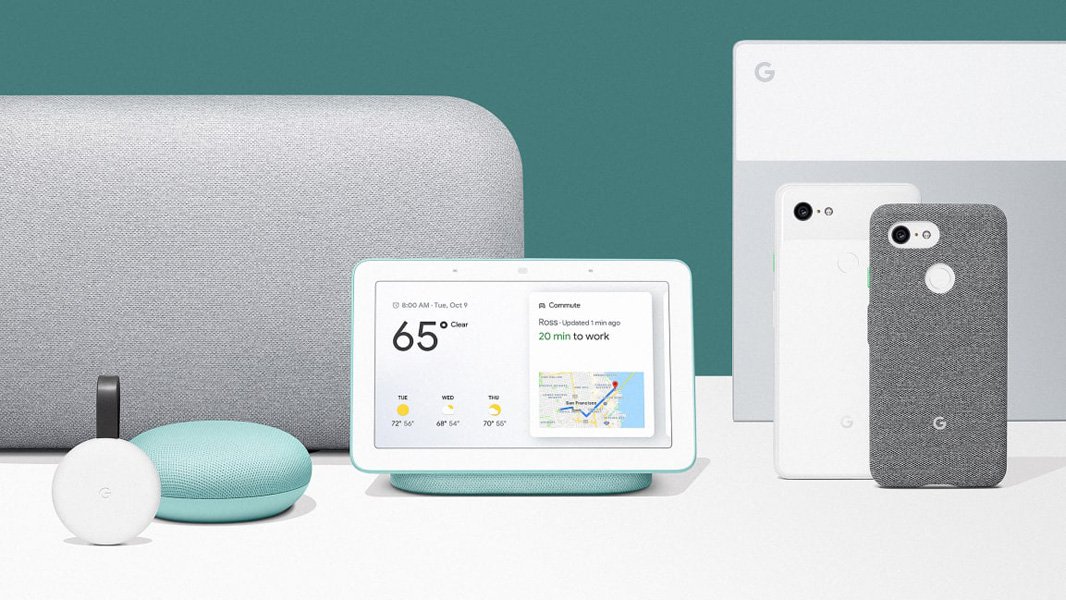Cara Menggunakan Play Remote PS5 Play di Konsol PS4 Anda

Dengan PS5 baru sekarang, kebanyakan orang mungkin menjual konsol PS4 lama mereka. Namun, jika Anda memiliki PlayStation 5 di ruang tamu, dan PS4 Anda ada di kamar tidur, Anda juga dapat memainkan game PS5 di PS4 Anda. Bahkan, ini bahkan berfungsi jika PS5 Anda terhubung ke jaringan WiFi lain di suatu tempat yang jauh. Nah, jika Anda tertarik untuk menggunakan konsol PS4 Anda sebagai emulator PS5, berikut adalah cara menggunakan PS5 Remote Play di PS4.
Cara menggunakan Remote Play untuk memainkan game PS5 di PS4
Menurut pengalaman saya, fitur Remote Play di PlayStation berfungsi dengan baik. Sebelum Anda dapat terjun ke dalam game Destroy All Stars di PlayStation 4 Anda, Anda harus melewati beberapa rintangan saja. Pada artikel ini, kami akan membahas langkah demi langkah apa yang perlu Anda lakukan untuk mengaktifkan pemutaran jarak jauh di PS5 Anda dan kemudian menghubungkan PS4 Anda ke sana.
Aktifkan Remote Play di PS5
Hal pertama yang perlu kita lakukan adalah mengaktifkan remote play di PS5 itu sendiri. Berikut cara melakukannya.
- Di PS5, buka Pengaturan -> Sistem.
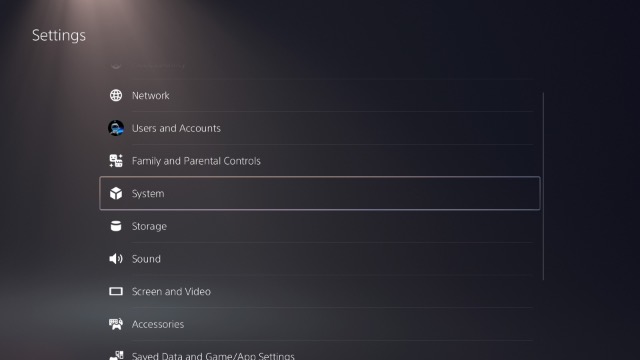
- Di sini, pilih ‘Remote Play’ dan kemudian ‘Enable Remote Play’.
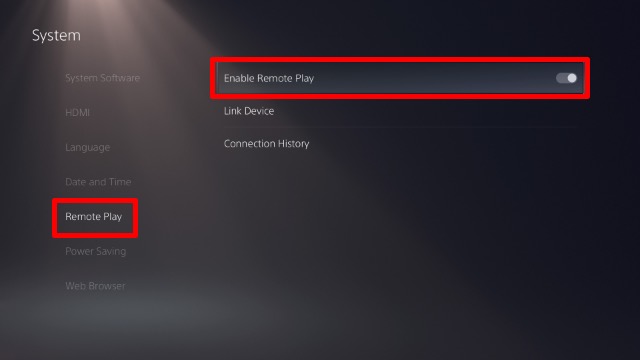
Menggunakan PS5 dari Jarak Jauh dalam Mode Istirahat
Saya juga merekomendasikan bahwa saat mengatur semua yang ada di PS5 Anda, Anda juga harus mengaktifkan pengaturan ini. Dengan ini, Anda dapat menjaga PS5 Anda dalam mode tidur dan tetap dapat memainkan game dari jarak jauh menggunakan PS4 Anda. Berikut cara melakukannya.
- Di PS5, buka Pengaturan -> Sistem
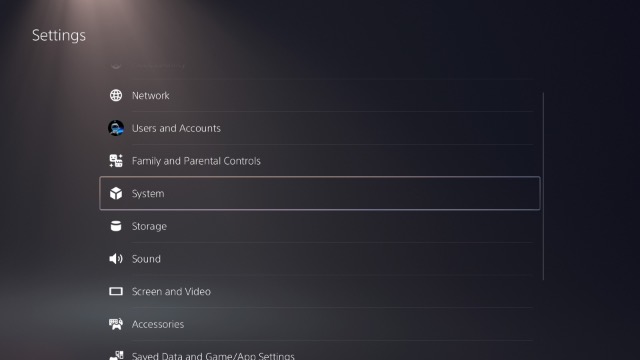
- Buka ‘Penghemat Energi’ dan pilih ‘Fitur yang Tersedia dalam Mode Istirahat’
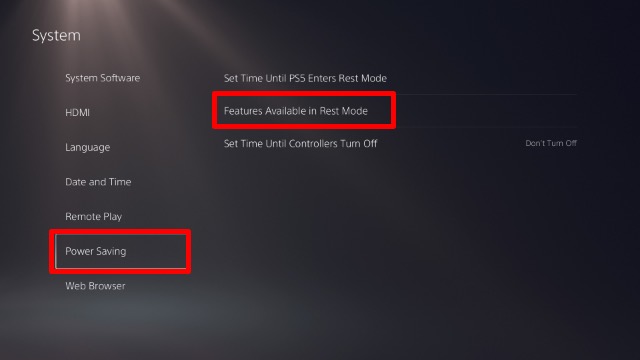
- Nyalakan sakelar di sebelah ‘Aktifkan PS5 dari Jaringan’.
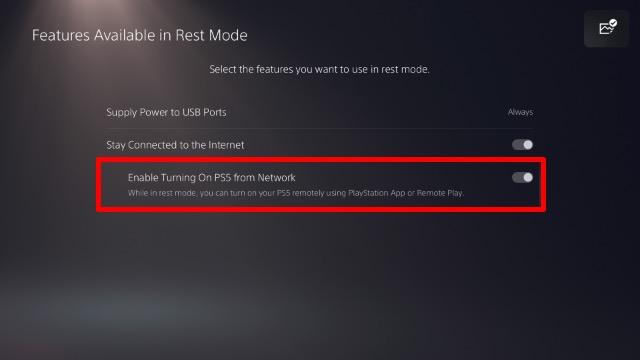
Gunakan PS4 untuk memainkan game PS5 dari jarak jauh
Di PlayStation 4 Anda, ikuti langkah-langkah ini. Harap dicatat bahwa Anda harus masuk dengan akun PS5/PSN yang sama di PlayStation 5 dan PlayStation 4.
- Buka aplikasi ‘PS5 Remote Play’.
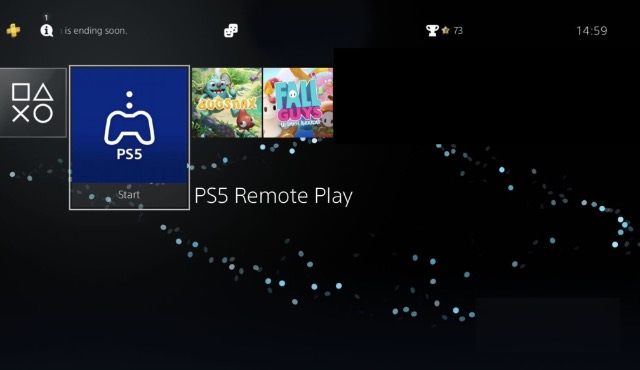
- Pilih ‘Temukan PS5 Anda’.
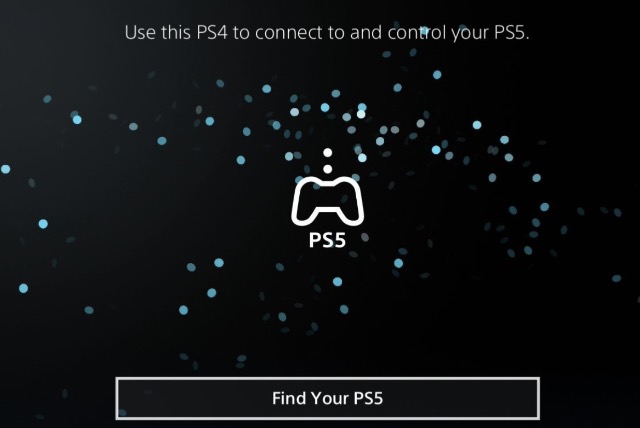
- Setelah beberapa detik (atau mungkin satu menit), Anda akan melihat PS5 Anda muncul. Cukup sambungkan dengan menekan ‘X’.
- Anda akan masuk ke layar beranda PS5 dan Anda dapat mulai menggunakan PlayStation 5 melalui PS4 Anda.
Putuskan sambungan dari Remote Play
Setelah Anda selesai memainkan game di PS5, Anda juga dapat memutuskan sambungan dari sesi jarak jauh dengan cukup mudah.
- Tekan tombol PS pada pengontrol Anda.
- Anda akan melihat menu eksklusif permainan jarak jauh dengan opsi untuk rumah, pusat kendali, dll.
- Di sini, pilih ‘Disconnect’ jika Anda ingin mengakhiri sesi bermain jarak jauh.
Matikan pemutaran jarak jauh di PS5
Sementara remote gaming sangat menyenangkan dan menurut saya berguna ketika saya di rumah, saya ingin memainkan Destruction All Stars di PS5 di tempat kerja, jika Anda tidak ingin menggunakan fitur ini lagi, berikut cara menonaktifkan akses jarak jauh.
- Di PS5, buka Pengaturan -> Sistem.
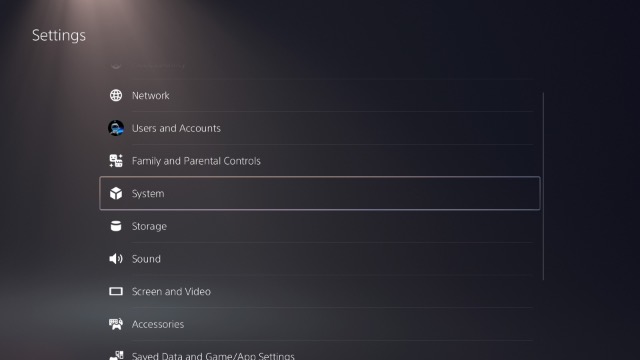
- Di sini, pilih ‘Remote Play’ dan kemudian nonaktifkan pengaturan ‘Enable Remote Play’.
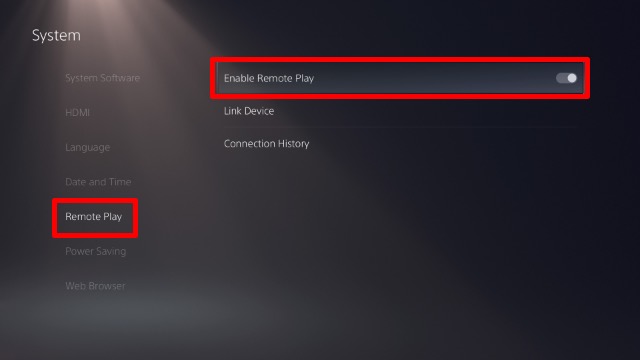
Mainkan game PS5 di PS4 dengan Remote Play
Meskipun saya menguji ini dengan konsol PS4 saya di rumah dan PS5 26 km jauhnya dari kantor, itu masih bekerja dengan sangat baik untuk saya. Saya memainkan Destruction All Stars menggunakan Remote Play dan bahkan pertandingan Call of Duty Black Ops Cold War secara acak sebelum mengunduhnya ke PS4 saya.
Jadi, apakah Anda tertarik menggunakan remote play PS5 di konsol Anda? Beri tahu kami di bagian komentar. Juga, jangan lupa untuk melihat liputan kami dari artikel PS5 lainnya, di mana kami telah menunjukkan bagaimana Anda dapat mengatur pengaturan game dan mengubah cara pengontrol PS5 Anda menikmati permainan yang lebih baik.